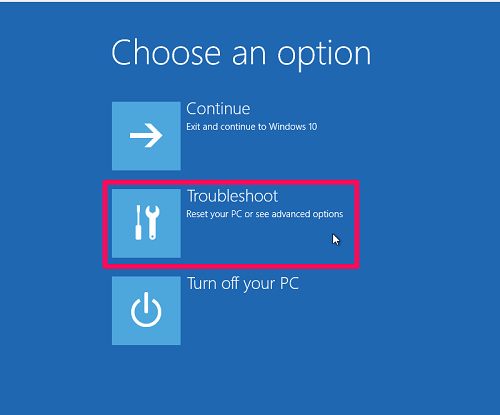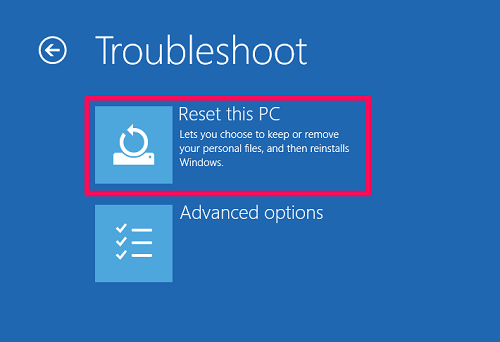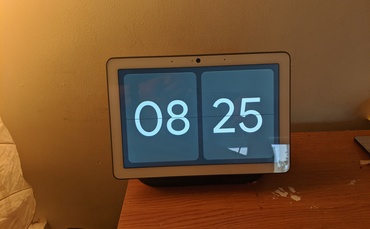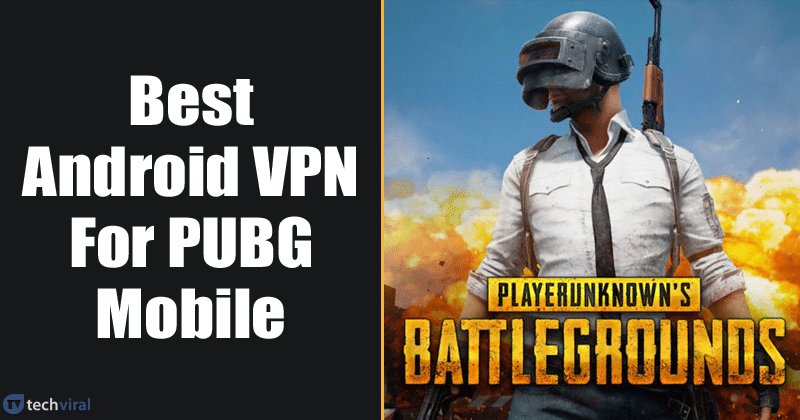Cara memulai ulang Windows 10 Dengan dan tanpa kata sandi?
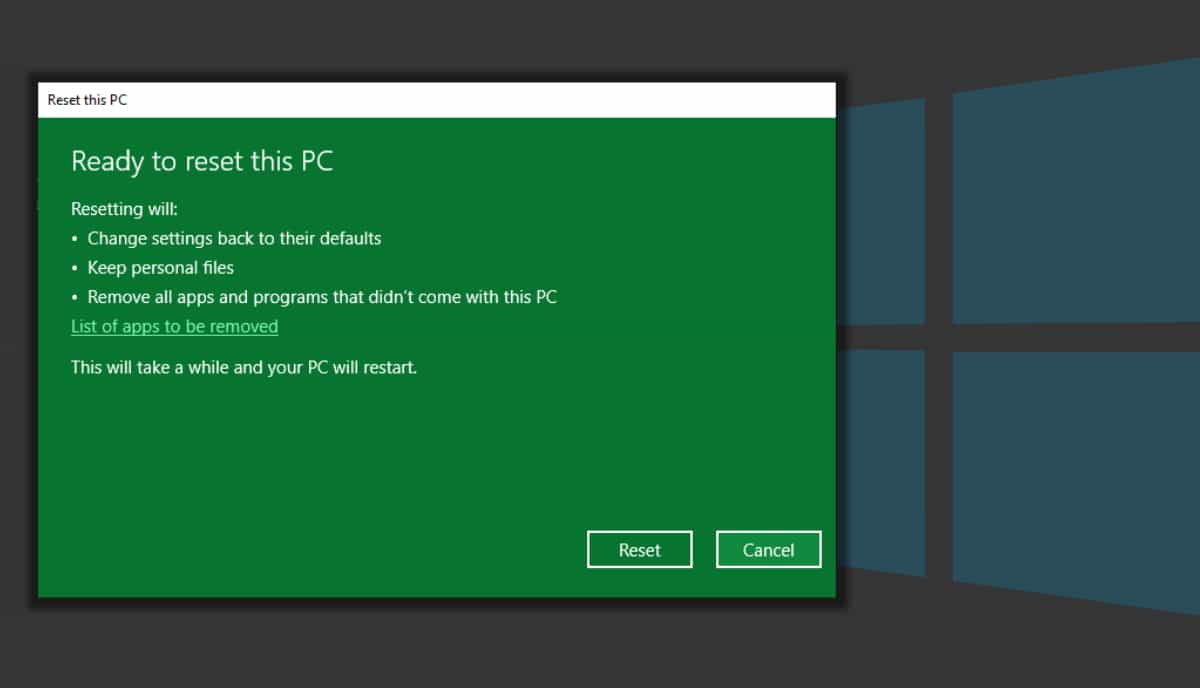
Catatan: Dalam topik berikutnya yang akan Anda baca, Anda akan mempelajari tentang: Cara memulai ulang Windows 10 Dengan dan tanpa kata sandi?
tidak diragukan lagi di sini Windows 10 teratas untuk kinerja. Namun, seiring berjalannya waktu, penurunan performa tersebut adalah hal yang wajar. Ini biasanya terjadi ketika sistem Anda diblokir dengan semua jenis perangkat lunak yang tidak Anda gunakan.
Jadi dalam hal ini, yang terbaik yang dapat Anda lakukan adalah mengatur ulang Windows 10 di komputer Anda. Dan dalam artikel ini, kami akan memandu Anda melalui seluruh proses untuk melakukannya.
Cara memulai ulang Windows 10 untuk meningkatkan kinerja PC?
Anda dapat mengakses opsi ‘Reset PC ini dari’ Windows 10 pengaturan dari aplikasi atau tempat lain. Kami telah menyertakan langkah-langkah untuk keduanya.
Buka Reset opsi PC ini ‘dari pengaturan’
- Pertama, arahkan ke Konfigurasi cari kata kunci ‘Pengaturan’ di kolom pencarian. Atau gunakan pintasan keyboard Ctrl + I.
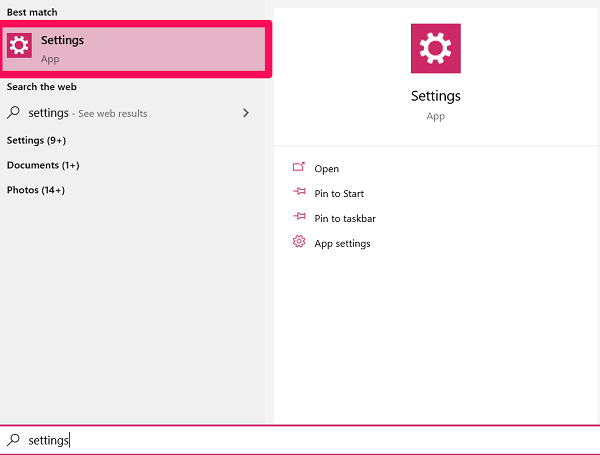
- Sekarang klik Pembaruan dan keamanan.
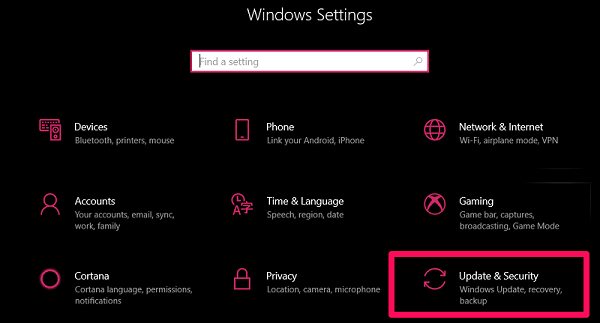
- Lalu masuk Pulih klik tab Mulai di bagian Reset PC ini.
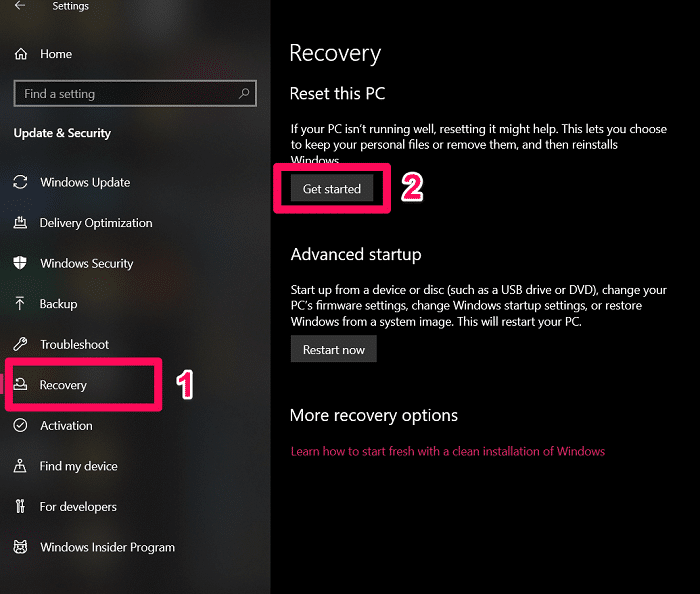
- Sekarang, Anda akan memiliki dua opsi untuk dipilih. Pilih satu “Simpan file saya” atau “Hapus semua”.
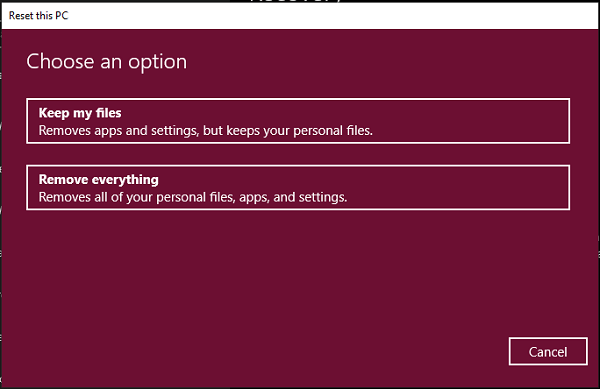 Note: Saat memulai ulang Windows 10, semua aplikasi pihak ketiga akan dihapus terlepas dari opsi yang Anda pilih. Dan jika Anda memutuskan untuk menggunakan opsi Hapus Semua, Anda juga akan diberikan opsi untuk membersihkan drive Anda. Anda harus memilihnya jika Anda mengirim sistem ke orang lain
Note: Saat memulai ulang Windows 10, semua aplikasi pihak ketiga akan dihapus terlepas dari opsi yang Anda pilih. Dan jika Anda memutuskan untuk menggunakan opsi Hapus Semua, Anda juga akan diberikan opsi untuk membersihkan drive Anda. Anda harus memilihnya jika Anda mengirim sistem ke orang lain - Ikuti saja prosesnya dengan mengklik “Mengatur ulang” pilihan bila diperlukan.
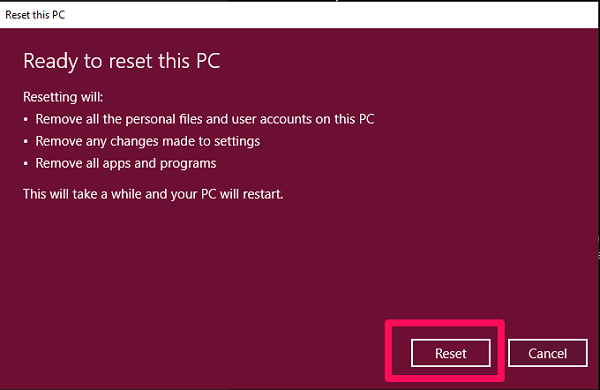
Akses “Reset preferensi PC” dari layar kunci
Untuk mengatur ulang Windows 10 Dari layar login, ikuti langkah-langkah berikut:
- Di layar kunci, tekan dan tahan tombol Transfer dan klik Mengulang di menu Opsi Daya.
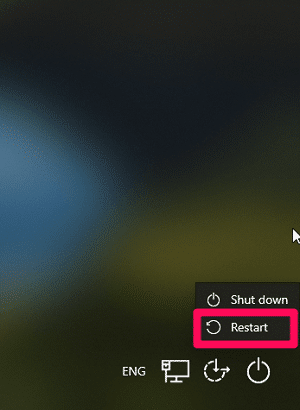 Note: Anda juga dapat melakukan tindakan yang sama dengan tombol daya menu. Menu mulai.
Note: Anda juga dapat melakukan tindakan yang sama dengan tombol daya menu. Menu mulai. - Lalu klik Penyelesaian masalah.
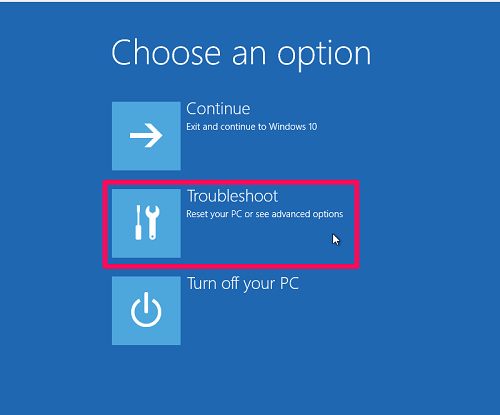
- Sekarang pilih Setel Ulang PC Ini Pilihan
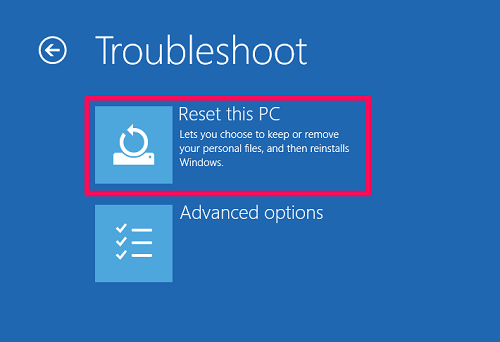
- Akhirnya, pilih di antara Simpan file saya atau Hapus semua Pilihan
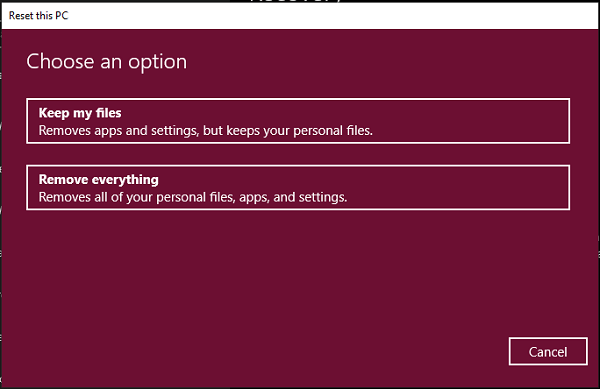
Sekarang, Anda harus menunggu beberapa saat hingga reboot selesai.

Cara memulai ulang Windows 10 tanpa kata sandi?
Sangat umum bagi siapa saja untuk melupakan kata sandi akun Microsoft mereka. Jadi pertanyaan kebanyakan orang adalah apakah mereka dapat mengatur ulang Windows 10 tanpa menggunakan kata sandi Microsoft Anda. Ya, mereka bisa melakukannya.
Satu-satunya downside adalah tidak ada kata sandi, Anda harus menggunakan opsi ‘Hapus Semua’. Karena jika Anda memilih opsi ‘Simpan file saya’, Anda harus memberikan kata sandi akun Microsoft Anda.

Setelah menghapus semua data dari PC Anda, Anda dapat memulai dengan membuat akun Microsoft lainnya.
‘Apa arti pengaturan ulang PC ini? Windows sepuluh?
Reset PC ini adalah alat yang dapat digunakan di Windows 10 untuk memecahkan masalah yang terjadi di mesin Anda. Saat Anda menggunakan alat ini, itu akan mengembalikan PC Anda ke pengaturan default pabriknya.
Singkatnya, ini adalah instal ulang Windows 10 di sistemnya tidak menggunakan partisi pemulihan dari pabrikan atau tidak memiliki media pemulihan. Oleh karena itu, ini adalah salah satu cara terbaik untuk meningkatkan kinerja PC Anda ke ketinggian aslinya.

Atau, Anda juga dapat mengatur ulang PC untuk menghapus bloatware Windows sepuluh

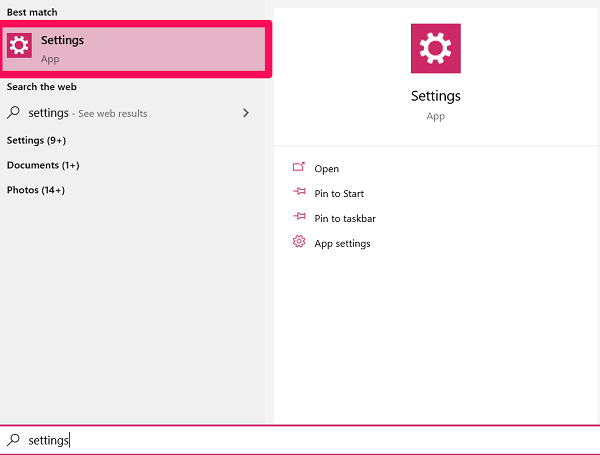
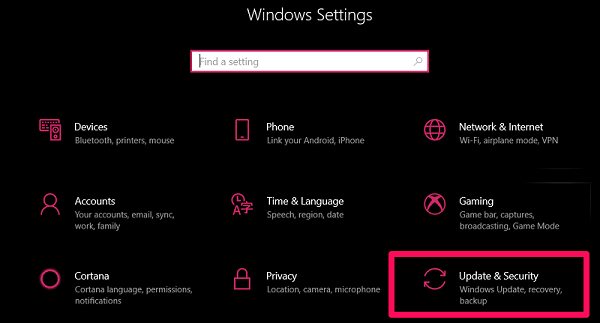
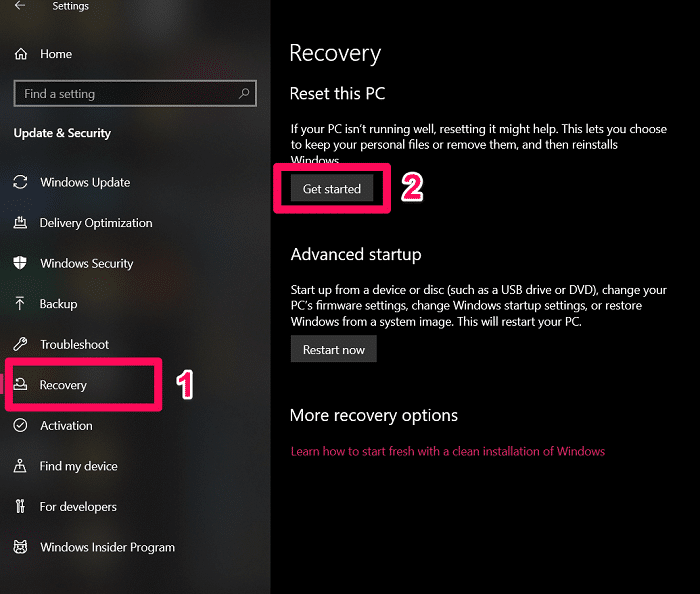
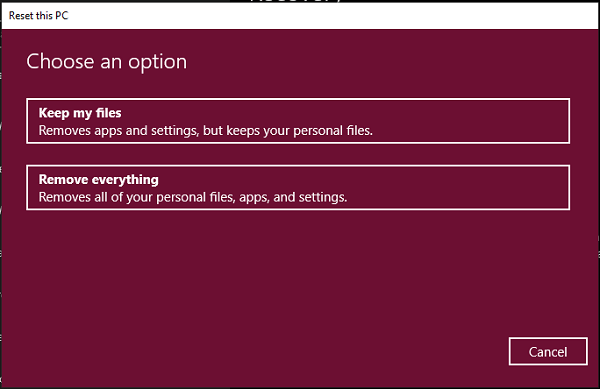 Note: Saat memulai ulang Windows 10, semua aplikasi pihak ketiga akan dihapus terlepas dari opsi yang Anda pilih. Dan jika Anda memutuskan untuk menggunakan opsi Hapus Semua, Anda juga akan diberikan opsi untuk membersihkan drive Anda. Anda harus memilihnya jika Anda mengirim sistem ke orang lain
Note: Saat memulai ulang Windows 10, semua aplikasi pihak ketiga akan dihapus terlepas dari opsi yang Anda pilih. Dan jika Anda memutuskan untuk menggunakan opsi Hapus Semua, Anda juga akan diberikan opsi untuk membersihkan drive Anda. Anda harus memilihnya jika Anda mengirim sistem ke orang lain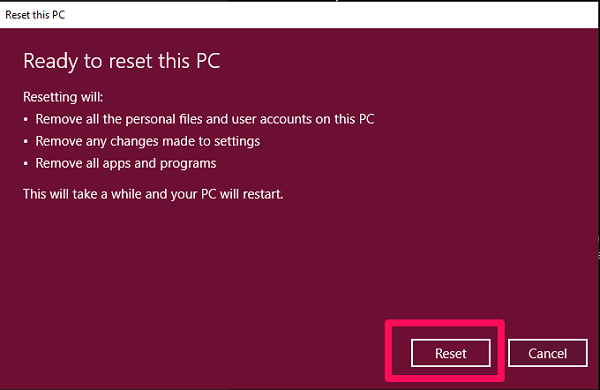
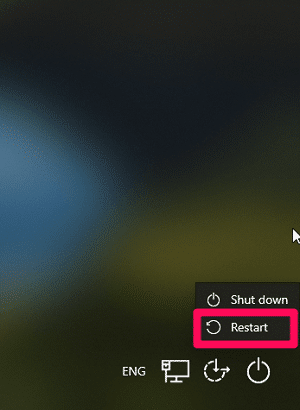 Note: Anda juga dapat melakukan tindakan yang sama dengan tombol daya menu. Menu mulai.
Note: Anda juga dapat melakukan tindakan yang sama dengan tombol daya menu. Menu mulai.